Remplacement d’un outil sans recalculer la trajectoire d’outil
Cette fonctionnalité fait partie d'une extension. Les extensions sont une manière flexible d’accéder à des fonctionnalités supplémentaires dans Fusion. En savoir plus.
Les étapes facultatives 1 à 4 montrent comment scinder une trajectoire d’outil avant d’utiliser la modification Remplacer l’outil.
(Facultatif) Dans le navigateur, sélectionnez la trajectoire d’outil que vous voulez scinder.
Dans la barre d’outils de l’espace de travail de Fabrication, cliquez sur Fraisage > Modifier > Ajuster
 . La boîte de dialogue Ajuster s’affiche.
. La boîte de dialogue Ajuster s’affiche.(Facultatif) Avec le type d’ajustement défini sur Polygone, dans la zone de dessin, cliquez sur trois points ou plus pour créer une limite fermée autour de la zone de la trajectoire d’outil que vous souhaitez scinder afin d’utiliser un autre outil.
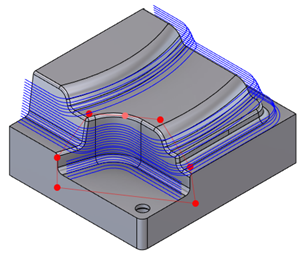
(Facultatif) Dans la boîte de dialogue Ajuster, dans le menu déroulant Conserver, sélectionnez Les deux. La trajectoire d’outil est divisée en trajectoires d’outil enfant, représentées dans le navigateur.
Dans le navigateur, sélectionnez la trajectoire d’outil sur laquelle vous voulez changer l’outil.
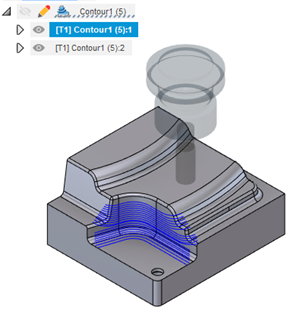
Dans la barre d’outils de l’espace de travail de fabrication, cliquez sur Fraisage > Modifier > Remplacer l’outil
 .
.Dans la boîte de dialogue Remplacer l’outil, cliquer sur Sélectionner pour choisir un outil. La bibliothèque d’outils s’ouvre.
Dans la bibliothèque d’outils, sélectionnez un outil. La géométrie de la pointe de l’outil doit être la même que celle de l’outil d’origine, alors que la géométrie telle que la longueur d’outil peut être différente.
Cliquez sur Sélectionner pour confirmer votre choix.
(Facultatif) Changez les valeurs Alimentation et vitesse si nécessaire.
(Facultatif) Pour ajouter des notes afin de vous rappeler ultérieurement pourquoi vous avez effectué la modification, tapez du texte dans la zone Remarques. Les remarques apparaissent lorsque vous placez le curseur sur la modification dans le plan de montage chronologique.
Cliquez sur OK. L’outil nouvellement sélectionné est utilisé sur la trajectoire d’outil sans recalculer celle-ci.
Exemple
Regardez cette vidéo pour voir quand et comment utiliser la commande Remplacer l’outil.